使用实时模板生成自定义代码结构
最后修改时间:2023 年 1 月 11 日IntelliJ IDEA 为许多常见代码构造提供了大量预定义的实时模板。您还可以定义自定义模板来涵盖特定于您的工作流程的用例。
插入实时模板
将插入符号放在您想要模板展开的位置。
输入模板缩写并按调用键(通常默认情况下)。或者,在“代码”菜单上,单击“插入实时模板”以打开建议列表并选择必要的模板。Tab Ctrl0J
如果所选模板需要用户输入,则相应的字段会突出显示。输入必要的值,然后按或完成输入并移至下一个输入字段。完成所有输入字段后,插入符号移动到构造的末尾(或者如果标记是在模板代码中定义的,则移动到标记),并且编辑器返回到常规操作模式。EnterTab
$END$
您还可以使用环绕模板来包装代码片段。
用实时模板包围代码块
选择一段要包围的代码。
在“代码”菜单上,单击“环绕” 打开建议列表并选择必要的模板。CtrlAlt0J
使用实时模板智能完成函数调用中的参数
警告
此功能仅在旗舰版中受支持。
警告
以下仅在安装并启用PHP插件时有效。
在 PHP 上下文中,您可以使用“自动”实时模板,该模板为传递到函数、方法或类构造函数的参数提供完成列表。
要启用参数的智能补全:
在“设置”对话框中,单击“编辑器”,然后单击“常规”,然后单击“智能键”。CtrlAlt0S
在PHP组中选中启用智能函数参数完成复选框。
要使用函数的智能完成模板:
键入params关键字作为函数调用中的第一个参数。
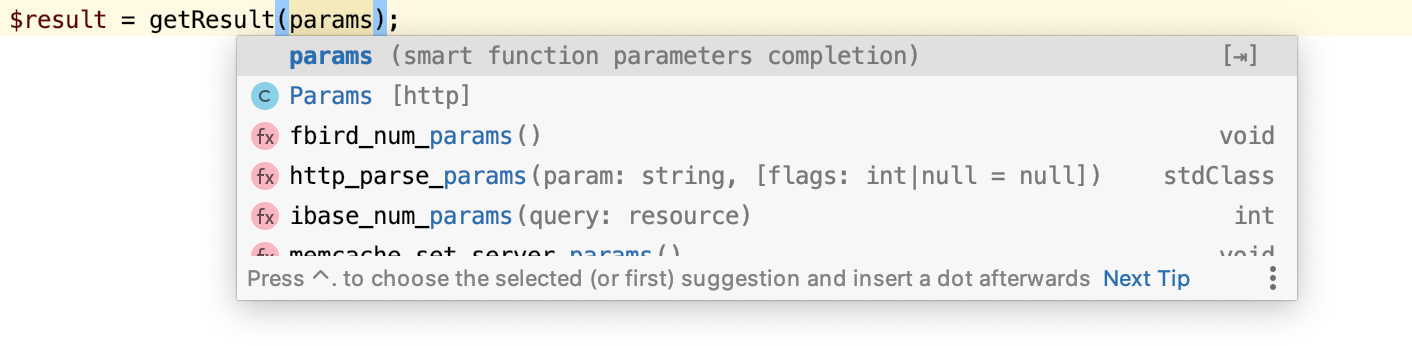
IntelliJ IDEA 显示一个实时模板,其中参数将使用函数声明中定义的变量名称自动完成。
要移至下一个参数,请按或。要移至上一个参数,请按。EnterTabShiftTab
完成列表包含来自本地作用域的变量,顺序如下:具有相同的类型、具有相似的名称、在附近定义。您始终可以通过按或仅键入列表中未包含的任何内容来切换到通常的完成模式。具有相似名称的变量会自动插入。CtrlSpace
感谢您的反馈意见!
此页面是否有帮助?